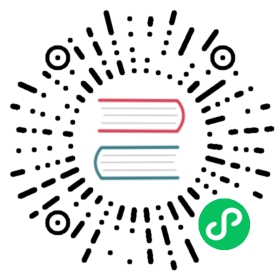模型资源
目前,我们支持 FBX 和 glTF 两种格式的模型文件。关于如何从第三方工具导出这两种模型文件,请参考 导入从 DCC 工具导出的模型。
模型导入
从外部导入编辑器中后,在 资源管理器 中可得到对应的模型资源文件,其目录结构如下:(以 glTF 文件为例,fbx 文件相同)
无动画的模型文件结构如下:

包含动画的模型文件结构如下:

.material— 材质文件.mesh— 模型文件.texture— 模型贴图文件.animation— 模型动画文件.skeleton— 模型骨骼文件.prefab— 导入时自动生成的预制体文件
模型使用
将模型文件导入后,直接将模型文件的根节点从 资源管理器 拖拽到 层级管理器 中想要放置的节点下,即可完成节点创建,此时模型就成功在场景中创建了。
或者也可以将模型文件的节点展开,选中模型文件节点下的 .prefab 文件,从 资源管理器 拖拽到 层级管理器 中同样能够完成创建。

模型资源属性面板说明
当在 资源管理器 中选中模型资源文件时( .fbx 或 .gltf),在 属性检查器 中就可以直接设置模型资源的相关属性。
model 模块

Normals— 法线信息,包括 Optional、Exclude、Require、Recalculate 四种选项Tangents— 切空间信息,包括 Optional、Exclude、Require、Recalculate 四种选项SkipValidation— 是否跳过标准检测
Animation 模块

上方的动画文件表格是当前模型下的所有动画资源信息,下方是当前选中动画的具体帧数信息的编辑区域,可以在此处更改动画名称或进行简单的动画裁剪。
点击图上红框内的 + 按钮可以添加动画文件,添加的新文件默认拷贝一份完整的 clip 数据,可以在下方的
Start、End输入框中输入帧数来裁剪动画。(目前暂时不支持拖拽裁剪动画)点击图上红框内的 - 按钮可以删除当前选中的动画文件
Material 模块

DumpMaterial:当对模型文件自带的材质不满意想要修改时,需开启此选项,将文件结构目录下的材质文件 dump 出模型资源中,此时就可以进行材质的调整修改了Dumper Directory:这里可以指定或者查看 dump 出来的目录位置